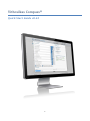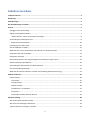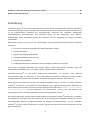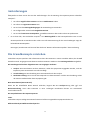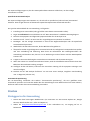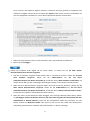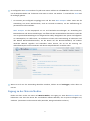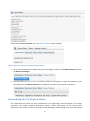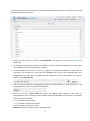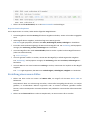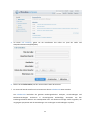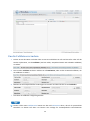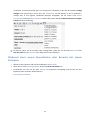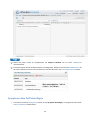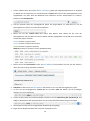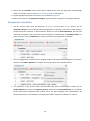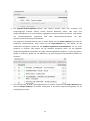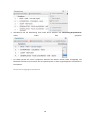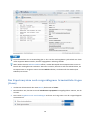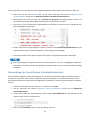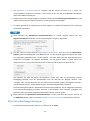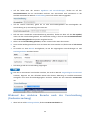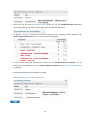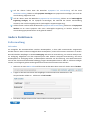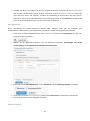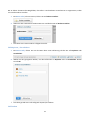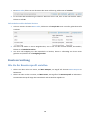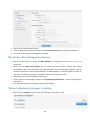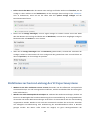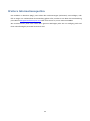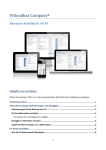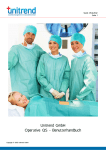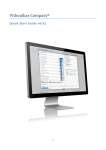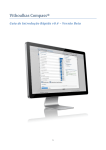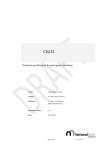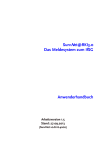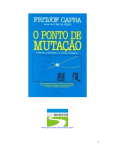Download Vithoulkas Compass®
Transcript
Vithoulkas Compass® Quick Start Guide v0.42 1 Inhaltsverzeichnis Inhaltsverzeichnis .................................................................................................................................... 2 Einführung ............................................................................................................................................... 3 Anforderungen ........................................................................................................................................ 4 Die Grundkonzepte verstehen .................................................................................................................. 4 Starten .................................................................................................................................................... 5 Einloggen in die Anwendung ........................................................................................................................... 5 Zugang zu der Materia Medica ........................................................................................................................ 7 “Meine Notizen” einem Arzneimittel hinzufügen ....................................................................................... 8 Anwendung des VC-Repertoriums .................................................................................................................. 8 Repertorium Suchoptionen ....................................................................................................................... 10 Erstellung eines neuen Falles ........................................................................................................................ 10 Um die Falldaten zu ändern .......................................................................................................................... 12 Während einer neuen Konsultation oder Besuchs mit einem Patienten ..................................................... 13 Symptome dem Fall hinzufügen .................................................................................................................... 14 Symptome verwalten .................................................................................................................................... 16 Das Expertensystem nach vorgeschlagenen Arzneimitteln fragen (Lösen) .................................................. 19 Differenzialanalyse durchführen ................................................................................................................... 20 Anwendung der Spezifischen Arzneimittelanalyse ....................................................................................... 21 Eine Verschreibung eintragen ....................................................................................................................... 22 Während des nächsten Besuchs nach der Verschreibung (Nachuntersuchung) .......................................... 23 Andere Funktionen ................................................................................................................................ 25 Fallverwaltung ............................................................................................................................................... 25 Fall senden ................................................................................................................................................. 25 Fall exportieren.......................................................................................................................................... 26 Ordner erstellen ........................................................................................................................................ 26 Fall Kopieren / Verschieben....................................................................................................................... 27 Fall löschen ................................................................................................................................................ 27 Fall wiederherstellen-definitiv löschen ..................................................................................................... 28 Kontoverwaltung ................................................................................................................................... 28 Wie Sie Ihr Benutzerprofil erstellen .............................................................................................................. 28 Wie Sie Ihre Einstellungen bearbeiten .......................................................................................................... 29 “Meine Fallnotizen-Vorlagen” erstellen ........................................................................................................ 29 2 Richtlinien zur besten Leistung des VC Expertensystems ......................................................................... 30 Weitere Informationsquellen ................................................................................................................. 33 Einführung Vithoulkas Compass® ist das online Expertensystem der klassischen Homöopathie der nächsten Generation, das die Homöopathen bei einer erfolgreichen homöopathischen Verschreibung entscheidend unterstützt. Es ist ein Expertensystem, basierend auf bahnbrechender Forschung und tausenden erfolgreichen homöopathischen Verschreibungen, das entwickelt wurde um den Denkprozess eines MeisterHomöopathen durch Anwendung modernster Software und der Erfahrung von George Vithoulkas nachzubilden. Überprüfen Sie bitte zuerst die Liste der Anforderungen für die Nutzung des Expertensystems Vithoulkas Compass®: Es wurde von Grund auf entwickelt dem Nutzer folgendes zu bieten, Höchste Genauigkeit Signifikant gesteigerte Produktivität Einmalige Flexibilität bei der Nutzung Kontinuierliche Ausbildung Großartiges Potential für Kooperation zwischen Kollegen, Studenten und Lehrern Seine vielen einzigartigen Merkmale und Vorteile werden schnell offensichtlich, besonders wenn der HomöopathIn die Software nutzt, um schwere, bisher ungelöste Fälle zu bearbeiten. Vithoulkas Compass® ist eine online, web-basierte Anwendung. Sie brauchen keine Software herunterzuladen oder zu installieren. Es ist ein kontinuierlich entwickeltes intelligentes System, welches ständig aktualisiert wird, durch das die Nutzer automatisch den gesamten Nutzen ziehen können. Dieser Quick Start Guide wird Sie durch die typischen Aufgaben führen, um Ihnen zu helfen Vithoulkas Compass® zu benutzen. Es wird Ihnen eine gute Übersicht seiner täglichen Nutzung bieten. Sobald Sie mit dem Expertensystem vertraut sind, lesen Sie bitte aufmerksam den Abschnitt Richtlinien zur besten Leistung des VC-Expertensystems in diesem Dokument, um sicherzustellen, dass Sie das volle Potenzial der Anwendung ausnutzen und die bestmögliche Nutzererfahrung genießen können. Wir sind fest überzeugt, dass der Erfolg und die Qualität von Vithoulkas Compass® größtenteils ein Ergebnis des Feedbacks unserer Beta-Tester war. Wann immer Sie es als angebracht empfinden, schicken Sie uns bitte Ihre Erfahrungen, melden Sie jegliche Probleme und schlagen Sie Verbesserungen vor, um Vithoulkas Compass® zu einem wahren Live-System zu machen, welches den besten Service für Homöopathen auf der ganzen Welt bietet. 3 Anforderungen Überprüfen Sie bitte zuerst die Liste der Anforderungen für die Nutzung des Expertensystems Vithoulkas Compass®: Sie sollten Zugriff auf das Internet und einen Webbrowser haben. Sie sollten ein registrierter Nutzer sein. Sie sind mit den Nutzungsbedingungen der Anwendung einverstanden. Sie verfügen über ausreichende Englischkenntnisse. Sie sind ein lizenzierter HomöopathIn, gemäß den Gesetzen des Landes in dem Sie praktizieren. Es ist Ihnen klar, dass Vithoulkas Compass® eine Beratungshilfe für die homöopathische Praxis ist und dementsprechend verwendet werden sollte. Die volle Verantwortung für die Verschreibungen trägt der behandelnde HomöopathIn. Bei Fragen, beziehen Sie sich bitte auf den Abschnitt "Weitere Informationsquellen" dieser Anleitung. Die Grundkonzepte verstehen Vithoulkas Compass speichert alle Informationen über den Patienten in einem virtuellen Ordner, der als Fall bezeichnet wird. Vergangene Interaktionen mit dem Patienten werden in der Krankengeschichte aufgeführt. Die Krankengeschichte kann folgende Arten von Vorgängen umfassen: 1. Analyse: Eine Konsultation mit dem Patienten, wobei die Symptome eingegeben werden, und das Expertensystem Arzneimittel zum Fall vorschlägt. 2. Verschreibung: Die Verschreibung eines Arzneimittels nach der Analyse. 3. Nachuntersuchung: Der erste Teil des Gesprächs mit dem Patienten nach der Verschreibung, wobei der Patient Feedback über ältere Symptome gibt. Neue Konsultation (Neuer Besuch) Wenn Sie die Schaltfläche Neuer Besuch anklicken, beginnt VC eine Analyse-Sitzung oder ggf. eine Nachuntersuchung, wenn dem Patienten in einer vorherigen Konsultation bereits ein Arzneimittel verschrieben wurde. Die Hauptfunktionen des Expertensystems: Lösen Vithoulkas Compass schlägt Arzneimittel basierend auf den ausgewählten Symptomrubriken vor. Differentialanalyse & Differentialanalyse Plus 4 Das System schlägt Fragen vor, die der HomöopathIn dem Patienten stellen kann, um das richtige Arzneimittel zu finden. Spezifische Arzneimittelanalyse Das System schlägt Fragen zum Patienten vor, die sich auf ein spezifisches (oder mehrere) Arzneimittel beziehen. Diese Fragen können auf bestimmte Kapitel des Repertoriums beschränkt werden. Ein typischer Arbeitsablauf der VC-Anwendung ist folgender: 1. Erstellung eines neuen Falles (oder ggf. öffnen eines bereits existierenden Falles). 2. Fügen Sie Fallnotizen hinzu und klicken Sie auf "Neue Konsultation" sobald die Beratung beginnt. 3. Notieren Sie Symptome und fügen Sie Symptomrubriken für die Analyse hinzu. 4. Drücken Sie auf "Lösen" um eine Liste der vorgeschlagenen Arzneimittel zu erhalten. 5. Bestätigen Sie das richtige Arzneimittel in dem Sie die Differentialanalyse oder die Spezifische Arzneimittelanalyse nutzen. 6. Wiederholen Sie die Schritte 4 und 5, bis das Bild des Falles geklärt ist. 7. Überprüfen Sie die vorgeschlagenen Arzneimittel anhand der verfügbaren homöopathischen Quellen und Ihrer Ausbildung und Erfahrung. Bitte lesen Sie aufmerksam den Haftungsausschluss der Anwendung und beachten Sie, dass VC nur ein Werkzeug ist und auf keinen Fall den Homöopathen ersetzen soll. 8. Tragen Sie eine Verschreibung des erwünschten Arzneimittels und der Potenzierung ein. 9. Wenn der Patient zur nächsten Konsultation kommt, wird die Schaltfläche Neuer Besuch Ihnen den Bildschirm der Nachuntersuchung anzeigen. 10. Verfolgen Sie den Fall weiter, indem Sie den Fortschritt in Bezug auf die Symptome eintragen und neue hinzufügen. 11. Drücken Sie auf "Mit Analyse fortfahren" um mit einer neuen Analyse, möglichen Verschreibung usw. zu beginnen (Schritte 3-4). Automatische Speicherung Die VC-Anwendung verwendet die Funktion "Automatische Speicherung", die eine geöffnete Seite automatisch speichert und somit das Risiko oder die Auswirkungen eines Datenverlusts bei einem Absturz, Einfrieren oder Verlust der Internetverbindung vermindert. Starten Einloggen in die Anwendung 1. Starten Sie Ihren bevorzugten Webbrowser: (VC unterstützt zur Zeit Internet Explorer 8+, Google Chrome, Mozilla Firefox 3.5+, Safari und Opera 9+) 2. Geben Sie http://beta.vithoulkascompass.com in die Adressleiste ein, um Zugang auf VC zu bekommen. 5 VC ist zur Zeit in den Sprachen Englisch, Deutsch, Französisch, Russisch, Spanisch, Portugiesisch und Italienisch verfügbar. Fahren Sie mit der Maus über Sprache oben rechts im Fenster und wählen Sie eine der aufgelisteten Sprachen an, um auf die entsprechende Sprache umzuschalten. 3. Geben Sie Ihren Benutzernamen und Ihr Passwort in die entsprechenden Textfelder ein. 4. Klicken Sie auf Einloggen. Sollten Sie Probleme beim Zugriff auf Ihr Konto haben, so klicken Sie auf Ich habe meinen Benutzernamen/mein Passwort vergessen. 1. Falls Sie Ihr Passwort vergessen haben sollten und es zurücksetzen müssen, wählen Sie Ich habe mein Passwort vergessen. Geben Sie die E-Mail-Adresse ein, die mit Ihrem VithoulkasCompass.com-Konto verbunden ist und klicken Sie auf Mein Passwort zurücksetzen. Sie werden eine E-Mail mit den notwendigen Anleitungen erhalten um Ihr Passwort zurückzusetzen. 2. Wenn Sie Ihren Benutzernamen vergessen haben und eine Erinnerung brauchen, wählen Sie Ich habe meinen Benutzernamen vergessen. Geben Sie die E-Mail-Adresse ein, die mit Ihrem VithoulkasCompass.com-Konto verbunden ist und klicken Sie auf Meinen Benutzernamen senden. Sie werden eine E-Mail mit Ihrem Benutzernamen erhalten. 3. Wenn Sie immer noch Probleme mit dem Einloggen oder sonstige Probleme haben sollten, wählen Sie Ich begegne anderen Problemen wenn ich auf mein Konto zugreifen will und möchte mit dem Kundendienst in Kontakt kommen, füllen Sie die erforderlichen Felder des Formulars aus und klicken Sie dann auf Nachricht senden oder setzen Sie sich mit uns per E-Mail oder telefonisch in Verbindung (siehe Abschnitt "Weitere Informationsquellen" in dieser Anleitung.) 6 VC verfügt über eine HILFE-Funktion für jede seiner Seiten. Klicken Sie auf HILFE oben rechts im Fenster, um die Hauptmerkmale und -funktionen einer Seite zu sehen. Die Zeichen ** innerhalb der HILFE sind für Anfänger gedacht. Sie müssten jetzt erfolgreich eingeloggt sein und die Seite Mein Kompass sehen. Wenn Sie die Anwendung zum ersten Mal benutzen, wird ein Formular erscheinen, mit der Aufforderung Ihr persönliches Profil auszufüllen. Mein Kompass ist das Hauptportal von VC und beinhaltet Einrichtungen zur Verwaltung des Benutzerkontos und dessen Einstellungen, eine Übersicht der Kommunikation des Nutzers innerhalb von VC (persönliche Mitteilungen und ausgetauschte Fälle), Neuigkeiten zum System und allgemein zur Homöopathie, ein Hilfe-Center, um Probleme zu lösen oder Unterstützung zu bekommen und den Bereich Benutzerdokumentation, wo die Nutzer auf das Benutzerhandbuch, auf anderes nützliches Material zugreifen und Lehrvideos sehen können, die sie bei der Nutzung von VithoulkasCompass.com unterstützen und dessen Hauptfunktionen vorstellen sollen. Wenn Sie sich von der Anwendung abmelden möchten, klicken Sie auf Ausloggen, rechts oben am Fenster. Zugang zu der Materia Medica Klicken Sie oben rechts am Fester auf Materia Medica, um Zugang zur Seite derMateria Medica zu bekommen. Hier kann der Nutzer die verschiedenen Materia Medicas, die im System verfügbar sind, studieren. (momentan von den Autoren Allen, Boericke, George Vithoulkas und Kent). 7 Klicken Sie auf ein Arzneimittel, um in der Materia Medica nachzuschlagen. “Meine Notizen” einem Arzneimittel hinzufügen 1. Um einem Arzneimittel Ihre eigenen Notizen hinzuzufügen, klicken Sie auf Meine Notizen und dann auf Notizen hinzufügen. 2. Der Text-Editor von Meine Notizen erscheint. Geben Sie Ihre Notizen zu dem Arzneimittel ein und dann klicken Sie auf Notizen speichern um die Notizen für dieses Arzneimittel zu speichern. Anwendung des VC-Repertoriums Das VC-Repertorium basiert auf Kents Repertorium, mit Ergänzungen und Korrekturen von George Vithoulkas und einigen weiteren klassischen Autoren, deren Auswirkung auf die Leistung des Expertensystems immer mit Hilfe einer großen Anzahl bestätigter Fälle bestätigt wird. Unter der Leitung 8 von George Vithoulkas und einem Panel von erfahrenen Homöopathen wird das VC-Repertorium ständig verbessert und erweitert werden. 1. Klicken Sie oben rechts am Fester, auf Repertorium, um Zugriff auf die Seite Repertorium zu bekommen. 2. Zur Navigation innerhalb des Repertoriums klicken Sie auf ein sichtbares Repertorium-Kapitel. Dann sehen Sie den Inhalt des entsprechenden Kapitels. 3. Im oberen Bereich des Fensters Repertorium, geben Sie einige Schlüsselwörter zur Rubrik, die Sie interessiert, ins Suchfeld ein, und klicken Sie auf Suche. Die Liste mit den Suchergebnissen wird eingeblendet. Um mehr über die Merkmale und Funktionen unserer Suchmaschine zu erfahren, klicken Sie auf Suchoptionen. 4. 5. Auf der obersten Seite der Suchergebnisse geben Sie einige Wörter ins Filter-Feld ein, um die Suchergebnisse zu filtern und somit einzuschränken. 6. Klicken Sie auf den rechten Pfeil links neben dem Namen einer Rubrik auf der Liste der Suchergebnisse. Die Arzneimittel zu dieser Rubrik werden eingeblendet. Die Grade der Arzneimittel werden wie folgt erscheinen: Grad 1 erscheint in grauer Farbe, Grad 2 erscheint in blauer Kursivschrift Grad 3 erscheint in grüner Fettschrift, GRAD 4 erscheint in schwarzen, fetten Großbuchstaben. 9 7. Klicken Sie auf ein Arzneimittel, um in der Materia Medica nachzuschlagen Repertorium Suchoptionen Um im Repertorium zu suchen, haben Sie die folgenden Möglichkeiten: Die Suchergebnisse werden ALLE Begriffe die Sie eingeben enthalten, soweit nicht anders angegeben wird. Jeder Begriff den Sie eingeben, wird als Anfang eines Wortes gesucht. Z.B. Ruhe ergibt Symptome, die Worte wie Ruhe, Ruhelosigkeit, Ruhen, Ruhelage etc. beinhalten. Es werden auch Resultate angezeigt, die Derivate Ihres Begriffs sind. Z.B. Verletzung wird Symptome anzeigen, die Verletzung, verletzt, Verletzungen etc. beinhalten. Um einen Begriff aus der Suche auszuschließen, können Sie das -Symbol vor dem Begriff benutzten (ohne Leerzeichen danach) eg. Furcht-Schlangen Um nach genauen Treffern zu suchen, müssen Sie den Begriff(e) in Anführungszeichen eingeben. Z.B. "Verletzung" wird Symptome anzeigen, die Verletzung, aber NICHT verletzt, Verletzungen etc. beinhalten. Um nach Wörtern mit einer bestimmten Endung zu suchen, müssen Sie das *Symbol vor den Begriff eingeben. Z.B.. *keit ergibt Symptome, die Worte wie Leichtfertigkeit, Lebhaftigkeit, Tätigkeit etc. beinhalten. Erstellung eines neuen Falles 1. Klicken Sie oben rechts am Fester auf Meine Fälle, um Zugriff auf die Seite Meine Fälle zu bekommen. Dieser Bereich dient zur Archivierung von Fällen, in dem Fälle hinzugefügt, durchsucht, zur Analyse geöffnet, in verschiedenen Ordnern organisiert oder an weitere VC-Nutzer gesendet werden können, so dass Homöopathen zusammenarbeiten und problemlos untereinander Fälle austauschen können. 2. Klicken Sie auf Neuer Fall oben rechts im Hauptbereich, um einen neuen Fall zu erstellen. 10 3. Im Fester Fall Erstellen, geben Sie die Einzelheiten des Falles ein (Titel des Falles und Hauptbeschwerde sind Pflichtfelder). 4. Klicken Sie auf Fall Erstellen, auf der unteren linken Seite des Fensters. Ein neuer Fall wurde erstellt und nun können Sie dessen Fallübersicht Seite einsehen. Die Fallübersicht beinhaltet die gesamte Krankengeschichte. Analysen, Verschreibungen und Nachuntersuchungen erscheinen in chronologischer Reihenfolge, zusammen mit den Krankengeschichten-Notizen. Der HomöopathIn kann auf alle diese Einträge einfach zugreifen, um vergangene Symptome und die Auswirkungen von vorherigen Verschreibungen zu prüfen. 11 Um die Falldaten zu ändern 1. Fahren Sie mit der Maus nach oben links im Fenster und klicken Sie auf Titel des Falles oder auf das Zeichen Information, um die Falldaten (Titel des Falles, Hauptbeschwerde und sekundäre Falldaten) zu ändern. 2. Das Formular Falldaten erscheint. Klicken Sie auf Bearbeiten, oben rechts im Bereich Falldaten, um die Falldaten zu ändern. 3. Machen Sie die entsprechenden Änderungen im Formular und dann klicken sie auf Schließen. Sie haben die Falldaten erfolgreich geändert. Rechts auf der Seite Fallübersicht können Sie das Feld Fallnotizen sehen, das als Ihr persönliches Notizbuch zu diesem Fall dient. Sie können eine Vorlage für homöopathische Konsultationen 12 verwenden, anstatt Ihre Notizen ganz von Anfang an zu schreiben, in dem Sie das Symbols Vorlage einfügen (das Symbol ganz rechts, über den Fallnotizen), um die Notizen in die VC-FallnotizenVorlage oder in Ihre eigenen Fall-Notizen-Vorlagen einzugeben, die Sie vorher unter Meine Einstellungen im Bereich Mein Kompass erstellt haben (siehe Abschnitt Meine Fallnotizen-Vorlagen erstellen in dieser Anleitung). . Sie können später auf die erstellten Fälle zurückgreifen, indem Sie auf der Seite Meine Fälle den Titel des Falles aus der Fall Liste in der Mitte des Fensters anklicken. Während einer neuen Konsultation oder Besuchs mit einem Patienten 1. Öffnen Sie den Patienten-Fall (auf dem Bildschirm Meine Fälle) 2. Oben links im Feld Krankengeschichte, klicken Sie Neue Konsultation an. Sie befinden sich nun auf der Seite Analyse, wo Symptome hinzugefügt und der Fall mit dem Expertensystem analysiert werden können. Besuch (Analyse-Modus) 13 Klicken Sie oben rechts im Hauptbereich auf Analyse schließen um zur Seite Fallübersicht zurückzukehren. Sie können später auf die erstellten Besuche zurückgreifen, indem Sie auf der Seite Fallübersicht auf der linken Seite des Fensters auf eine Zeile der Liste der Besuche in der Krankengeschichte klicken. Symptome dem Fall hinzufügen 1. Links oben im Bereich Symptome, klicken Sie auf Symptom hinzufügen, um Zugriff auf das Fenster Rubrik auswählen zu bekommen. 14 2. Auf der oberen Seite des Fenster Rubrik auswählen, geben Sie einige Schlüsselwörter ins Suchfeld zur Rubrik, die Sie interessiert, ein und klicken Sie auf Suche. Die Liste mit den Suchergebnissen wird eingeblendet. Um mehr über die Merkmale und Funktionen unserer Suchmaschine zu erfahren, klicken Sie auf Suchoptionen. 3. Auf der obersten Seite der Suchergebnisse geben Sie einige Wörter ins Filter-Feld ein, um die Suchergebnisse zu filtern und somit einzuschränken. 4. Klicken Sie auf den rechten Pfeil links neben dem Namen einer Rubrik auf der Liste der Suchergebnisse. Die Arzneimittel zu dieser Rubrik werden eingeblendet. Die Grade der Arzneimittel werden wie folgt erscheinen: Grad 1 erscheint in grauer Farbe, Grad 2 erscheint in blauer Kursivschrift Grad 3 erscheint in grüner Fettschrift, GRAD 4 erscheint in schwarzen, fetten Großbuchstaben. 5. Klicken Sie auf ein Arzneimittel um die Materia Medica zu konsultieren (zur Zeit von den Autoren: Allen, Boericke, George Vithoulkas und Kent). 6. Schließen Sie das Fenster Materia Medica und kehren Sie zur Liste der Suchergebnisse zurück. 7. In der Liste der Suchergebnisse, fahren Sie mit der Maus über die Rubrik, die Sie hinzufügen möchten, um sie zu markieren. 8. Auf der rechten Seite der markierten Rubrik, klicken Sie auf die Gewichtung des Symptoms [0, 1, 2, 3, 4], um die Rubrik zu der Symptomenliste mit der entsprechenden Gewichtung hinzuzufügen. 9. Das Symptom wurde mit der ausgewählten Gewichtung hinzugefügt. 10. Fügen Sie auf die gleiche Weise der Liste mehr Symptome hinzu. 15 11. Klicken Sie auf Schließen unten auf der Seite, sobald Sie die Liste der Symptome vervollständigt haben. Sie werden somit zur Seite Besuch (Analyse-Modus) zurückkehren. 12. Die hinzugefügten Symptome erscheinen nun im Bereich Symptome. 13. Klicken Sie nochmals auf Symptom hinzufügen, wenn Sie weitere Symptome hinzufügen möchten. Symptome verwalten 1. Auf der oberen linken Seite des Bereiches Symptome auf der Seite Besuch, klicken Sie auf Symptome löschen, um zum Symptome-Löschung-Modus zu gelangen, wenn Sie ein oder mehrere Symptome löschen möchten. In diesem Modus, klicken Sie auf die Kontrollkästchen, die sich links neben den Symptomen, die Sie löschen möchten, befinden, und klicken Sie auf Auswahl löschen, um diese zu löschen oder auf Abbrechen, um den Symptome-Löschung-Modus zu beenden. 2. Um die eingegebenen Symptome nach Eingabe, Kapitel oder Gewichtung absteigend zu sortieren, klicken Sie auf Andere Optionen und wählen Sie Ihre Option aus dem Dropdownmenü. 3. Um Symptome in den Prozess Lösen einzuschließen oder davon auszuschließen, klicken Sie auf Andere Optionen und dann auf Symptom Ein/Aus. Klicken Sie die Kontrollkästchen an und wählen Sie die erwünschten Symptome oder wählen Sie sie ab. Dies ermöglicht dem Homöopathen die effiziente Einsicht von verschiedenen Variationen des Falles, ohne diesen abändern zu müssen. 16 4. Die Symptom-Zusammenführen-Funktion kann benutzt werden, wenn man entweder eine Symptomgruppe erstellen möchte, welche ähnliche Bedeutung haben, oder wenn eine Symptomkombination, die vom Patienten angegebenen Symptome besser beschreibt. Jede Gruppe von zusammengeführten Symptomen wird beim Repertorisationsverfahren von dem Expertensystem als ein Symptom behandelt. Um Symptome zusammenzuführen oder zu teilen, klicken Sie auf Andere Optionen und dann auf Symptome zusammenführen. Dann klicken Sie die Kontrollkästchen an und wählen Sie die erwünschten Symptome. Klicken Sie auf Gewählte Symptome zusammenführen, um ein neues Symptom zu erstellen, oder klicken Sie auf Gewählte Symptome teilen, um das gewählte Symptom/die gewählten Symptome aus jedem zusammengeführten Symptom, zu dem sie gehören, wieder zu entfernen. Klicken Sie auf Abbrechen, um den Symptome-zusammenführen-Modus zu verlassen. 5. Um eine Kopie der Analyse mit heutigem Datum zu erstellen, klicken Sie auf Andere Optionen und dann auf Analyse kopieren. Sie werden automatisch zu der neuen Analyse weitergeleitet, um die Erstellung fortzusetzen. 17 6. Aktualisieren Sie die Gewichtung eines Falles durch Anklicken der Gewichtung-Dropdownliste, rechts neben dem Symptom. Sie haben gerade die ersten Symptome während des Besuchs dieses Falles hinzugefügt und bearbeitet und Sie sind nun bereit, das VC-Expertensystem zu dem vorgeschlagenen Arzneimittel zu konsultieren. Besuch mit hinzugefügten Symptomen 18 Die Suchmaschine der VC-Anwendung gibt in der Liste der Suchergebnisse jede Rubrik mit ihrem vollen Symptom-Namen wieder, die ALLE eingegebenen Teilstrings enthält. Wenn Sie das Fenster Rubrik auswählen öffnen, werden die Kapitel des VC-Repertoriums zuerst im Bereich der Suchergebnisse erscheinen. Alternativ zur Suche, können Sie auf eine Rubrik klicken, um im Repertorium zu navigieren. Wenn Sie eine Rubrik anklicken, erscheinen alle ihre Kinder (SubRubriken) im Fenster. Das Expertensystem nach vorgeschlagenen Arzneimitteln fragen (Lösen) 1. Im obersten linken Bereich der Seite Besuch, klicken Sie auf Lösen. 2. Bitte beachten Sie, dass Sie einem Fall mindestens 4 Symptome hinzugefügt haben müssen, um ihn zu lösen. 3. Das Fenster Ergebnisse und Verschreibungen erscheint und zeigt eine Liste der vorgeschlagenen Arzneimittel an. 19 4. Auf der linken Seite eines Arzneimittels, klicken Sie auf das Symbol Plus um die Analyse des Vorschlags zu sehen. Um die Arzneimittel auf einer "basierend auf/nicht vorhanden" Rubrik einzusehen, klicken Sie auf den Pfeil, der sich auf der linken Seite jeder Rubrik befindet. Neben dem Rubriknamen erscheint die Gewichtung des Symptoms (der während der Fallaufnahme zur Symptomliste hinzugefügt wurde) und neben diesem erscheint der Grad dieser Rubrik im Repertorium. 5. Auf der rechten Seite eines Arzneimittels, klicken Sie auf das Buch-Symbol, um die Materia Medica zu konsultieren. 6. Unten links am Fenster, klicken Sie auf Schließen , um zur Seite Besuch zurückzukehren. Sie haben gerade das VC-Expertensystem konsultiert, das Ihnen die Arzneimittel für den Patienten, entsprechend den hinzugefügten Symptomen und ihren Gewichtungen vorgeschlagen hat. Auf der linken Oberseite des Fensters Ergebnisse und Verschreibungen, klicken Sie Groß an, um nur die großen vorgeschlagenen Arzneimittel zu erhalten, oder auf Klein, um nur die kleinen vorgeschlagenen Arzneimittel zu erhalten . Klicken Sie auf Alle, um die gesamte Liste der vorgeschlagenen Arzneimittel zu erhalten. In der Analyse eines Vorschlags (basiert auf und Nicht Vorhanden), erscheinen in roter Farbe die Symptome, von denen das vorgeschlagene Arzneimittel hauptsächlich abhängig ist. Differenzialanalyse durchführen Das Potenzial des VC-Moduls wird wirklich offensichtlich während der Anwendung der Differenzialanalyse. Das System wird die erforderlichen Fragen entweder zur Verfeinerung der Arzneimittel-Kandidatenliste oder zur Bestätigung der Arzneimittel-Kandidaten bieten. Dies ist auf einzigartige Weise wertvoll um das richtige Arzneimittel zu finden, da die charakteristischsten Symptome der ersten Arzneimittel erscheinen. Zusätzlich zu der Differentialanalyse Funktion, gibt es auch die Differentialanalyse Plus. Die Differentialanalyse Plus schlägt jedesmal eine größere Anzahl an Symptomen vor (anstatt der 20 vorgeschlagenen Symptome aus der Differentialanalyse). Die vorgeschlagenen Symptome sind fallspezifisch, was bedeutet, dass sie auch die Modalitäten der Symptome, die bereits im Fall vorhanden sind, beinhalten. Mit der Differentialanalyse Plus ist es wahrscheinlicher vorgeschlagene Symptome für kleine Arzneimittel zu erhalten. Die vorgeschlagenen Symptome sind auch geschlechtsspezifisch. 20 VC führt den Nutzer und verhindert praktisch jegliche Spekulation während der Dokumentation des Falls. 1. Oben links auf der Seite Besuch oder auf der linken Unterseite des Fensters Ergebnisse und Verschreibungen, klicken Sie auf Differenzialanalyse oder Differentialanalyse Plus. 2. Bitte beachten Sie, dass Sie einem Fall mindestens 4 Symptome hinzugefügt haben müssen, um eine Differenzialanalyse oder Differentialanalyse Plus durchführen zu können. 3. Eine Liste von zu untersuchenden vorgeschlagenen Symptomen erscheint in roter Farbe gleich nach den hinzugefügten Symptomen. 4. Rechts neben einem vorgeschlagenen Symptom, klicken Sie die Gewichtung-Dropdownliste an und wählen Sie einen Wert zu diesem Symptom, um das Symptom hinzuzufügen. Sie haben gerade das VC-Expertensystem über möglich zu ergänzende Symptome konsultiert. Die vorgeschlagenen Symptome basieren auf der gesamten Liste der hinzugefügten Symptome. Jedes Mal wenn Sie die Liste der hinzugefügten Symptome ändern, kann sich dies auf die Vorschläge auswirken. Anwendung der Spezifischen Arzneimittelanalyse Diese Funktion ermöglicht es dem Homöopathen, bis zu fünf Arzneimittel auszuwählen und dazu Fragen zu erhalten, die sich auf ein oder mehrere spezifische Arzneimittel beziehen. Es ist besonders hilfreich, wenn der Homöopath bereits ein oder mehrere geeignete(s) Arzneimittel im Sinn hat und den Fall gerne aufklären möchte. 1. Im obersten linken Bereich der Seite Besuch, klicken Sie auf Lösen. 2. Auf der Unterseite des Fensters Ergebnisse und Verschreibungen, klicken Sie auf Spezifische Arzneimittelanalyse. 3. Auf der linken Seite der Arzneimittelliste, klicken Sie die Kontrollkästchen der Arzneimittel an und wählen Sie bis zu fünf Arzneimittel aus. 4. Klicken Sie auf Fortfahren, auf der unteren Seite des Fensters. 21 5. Die Ergebnisse und Verschreibungen schließen und Sie kehren zur Seite Besuch zurück. Die vorgeschlagenen Symptome erscheinen in roter Farbe, direkt nach den hinzugefügten Symptomen (wie bei der Differenzialanalyse). 6. Rechts neben einem vorgeschlagenen Symptom, klicken Sie die Gewichtung-Dropdownliste an und wählen Sie einen Wert zu diesem Symptom, um das Symptom hinzuzufügen. Sie haben gerade das VC-Expertensystem über möglich zu ergänzende Symptome für spezifische Arzneimittel konsultiert. Nach Anklicken der Spezifischen Arzneimittelanalyse, im rechten Bereich, können Sie auch Repertoriumskapitel auswählen, um die vorgeschlagenen Fragen zu begrenzen. Auf dem unteren rechten Bereich Vorgeschlagene Arzneimittel, unter der Liste der RepertoriumKapiltel, geben Sie Suchbegriffe in das Such-Feld ein, um die vorgeschlagenen Symptome auf solche mit spezifischen Schlüsselwörtern zu beschränken. Auf diese Weise wird das Expertensystem nur Symptome vorschlagen, die Begriffe beinhalten, die Sie genutzt haben in jeder Form (z.B. Singular/Plural etc). Die genutzte Suchfunktion ist identisch mit der Suche im Repertorium. Zum Beispiel, für Fälle bei denen die Ergebnisse unklar sind, oder ein Arzneimittel weitere Bestätigung benötigt, kann der HomöopathIn nach der Relevanz der Begriffe "Alkohol" oder "Orangen" oder "Ohrenschmerzen" für eine oder mehrere Rubriken suchen. Die Ergebnisse werden, nach Wichtigkeit sortiert, für die Berechnung des Arzneimittelendstandes erscheinen. Die Arzneimittel/Schlüsselwort-Suchfunktion hat das Potential die Zeit, um die möglichen Symptome zur Arzneimittelbestätigung zu finden, drastisch zu beschränken. Diese Funktion ermöglicht eine gezieltere Suche, ohne dass mögliche Fall relevante Rubriken verloren gehen. Nach Anklicken der Spezifischen Arzneimittelanalyse, auf der Unterseite des Fensters, können Sie auf Abbrechen klicken, falls Sie zur Seite Ergebnisse und Verschreibungen zurückkehren möchten. Eine Verschreibung eintragen 1. Im obersten linken Bereich der Seite Besuch, klicken Sie auf Lösen. 22 2. Auf der linken Seite des Fensters Ergebnisse und Verschreibungen, klicken Sie auf den Arzneimittelnamen den Sie verschreiben möchten. Das Arzneimittel wird automatisch in das Textfeld Arzneimittel im Bereich Verschreibung unten links auf der Seite eingegeben. 3. Auf der rechten Unterseite, geben Sie ins Feld Verschreibungsdetails die Einzelangaben der Verschreibung ein (z.B. Dosierung) als Freitext ein. 4. Falls Sie einen zusätzlichen Arzneimitteleintrag wünschen, klicken Sie bitte auf das Plus Symbol, rechts von den Verschreibungsdetails. Ein zusätzlicher Eintrag, in dem Sie einen Arzneimittelnamen und Verschreibungsdetails entsprechen eingeben können. 5. Klicken Sie auf Verschreibung speichern, auf der unteren linken Seite des Fensters. 6. Lesen Sie den Haftungsausschluss durch und wenn Sie einverstanden sind, klicken Sie auf Ich stimme zu. 7. Sie wurden zur Seite Besuch zurückgeleitet, wo Sie die eingetragenen Verschreibungen im Feld Krankengeschichte einsehen können. Sie haben gerade Ihre Verschreibung eingetragen. Falls Sie ein Arzneimittel verschreiben möchten, das nicht im Bereich Vorgeschlagene Arzneimittel erscheint, beginnen Sie, den offiziellen Namen oder dessen Abkürzung ins Textfeld Arzneimittel einzugeben. Eine Auto-Vervollständigungsliste erscheint. Wählen Sie das erwünschte Arzneimittel aus. Während des nächsten (Nachuntersuchung) Besuchs nach der 1. Oben links im Feld Krankengeschichte, klicken Sie Neue Konsultation an. 23 Verschreibung 2. Oben links auf der Seite Nachuntersuchung, klicken Sie auf das Kombinationsfeld Allgemeine Arzneimittelwirkung und wählen Sie die allgemeine Arzneimittelwirkung aus. 3. Im Bereich Symptome, aktualisieren Sie die Gewichtung aller Symptome durch Anklicken der Gewichtung-Dropdownliste auf der rechten Seite jedes Symptoms. 4. An der rechten Oberseite des Fensters, klicken Sie auf Nachuntersuchung schließen, um zur Fallübersicht zurückzukehren oder auf Mit der Analyse fortfahren, um zu Besuch (Analyse-Modus) zu gelangen. Sie haben gerade diesen Fall erfolgreich verfolgt. Bereich Krankengeschichte der Fallübersicht 24 Auf der oberen linken Seite des Bereiches Symptome bei Verschreibung auf der Seite Nachuntersuchung, klicken Sie auf Symptom hinzufügen um Symptome hinzuzufügen, die nach der Verschreibung aufgetreten sind. Auf der oberen Seite des Bereiches Symptome bei Verschreibung, klicken Sie auf Nachträgliche Ergänzung einfügen, um ein Symptom hinzuzufügen, das während der letzten Verschreibung existierte, aber nicht hinzugefügt wurde (nachträgliche Symptomergänzung). Auf der oberen rechten Seite des Bereiches Symptome bei Verschreibung, klicken Sie auf Symptome löschen um ein neues Symptom oder einen nachträgliche Ergänzung zu löschen. Hinweis: die Verschreibungssymptome können nicht gelöscht werden. Andere Funktionen Fallverwaltung Fall senden VC ermöglicht die Zusammenarbeit zwischen Homöopathen, in dem Fälle untereinander ausgetauscht werden können. Diese Funktion ermöglicht dem Homöopathen, einen Fall an weitere VC-Nutzer zu senden. Den Fall erhält der Empfänger in seinem Posteingang und steht zur Untersuchung, zur weiteren Analyse usw. zur Verfügung. Abgesehen von dem Expertensystem oder weiterer Computer-Unterstützung, die einem Homöopathen zur Verfügung stehen, ist Homöopathie weiterhin von der Erfahrung, vom Wissensaustausch und von der aktiven Zusammenarbeit abhängig. Jüngere Homöopathen können Fälle an erfahrene Kollegen senden, und erfolgreich gelöste Krankengeschichten können leicht kommuniziert werden. 1. Gehen Sie zur Seite Meine Fälle und fahren Sie mit der Maus über einen Fall. Klicken Sie auf Senden. 2. Tragen Sie den Benutzernamen des Empfängers und eventuell einen Kommentar in die entsprechenden Felder ein. Klicken Sie auf Fall senden. Sie haben erfolgreich einen Fall an einen anderen VC-Nutzer gesendet. 25 Die Fälle, die Ihnen von anderen VC-Nutzern zugeschickt werden, erscheinen in Ihrem Posteingang und die Fälle, die Sie andere Nutzer senden, erscheinen in Ihren Gesendeten Objekten. Jedes Mal wenn Sie einen neuen Fall erhalten, erscheint eine Mitteilung in Ihrem Konto. Um einen Fall zu einzusehen, fahren Sie mit der Maus über einen Falleintrag, klicken Sie auf Kopieren und wählen Sie einen entsprechenden Ordner aus, um den Fall dorthin zu kopieren. Fall exportieren Durch Anwendung des Export-Assistenten können Fälle, teilweise oder ganz im Computer des Homöopathen, in PDF-Format, zum Drucken oder zu anderer privaten Nutzung gespeichert werden. 1. Oben rechts auf dem Hauptbereich der Seite Fallübersicht, klicken Sie auf Exportieren, um den FallExportieren-Dialog zu öffnen. 2. Wählen Sie aus folgenden Optionen, was Sie exportieren möchten: Vollständiger Fall, letzte Verschreibung oder Ausgewählte Krankengeschichte-Elemente. 3. Klicken Sie auf die Kontrollkästchen, um die Fallnotizen und die Krankengeschichte einzufügen 4. Unten links im Bereich Fall exportieren, klicken Sie auf Exportieren, um den Fall zu exportieren. Sie haben gerade einen Fall erfolgreich exportiert. Ordner erstellen 26 Bei VC haben die Nutzer die Möglichkeit, ihre Fälle in verschiedenen Verzeichnissen zu organisieren, indem sie virtuelle Ordner erstellen. 1. Bei Meine Fälle, links am Fenster, klicken Sie auf Ordner erstellen. 2. Geben Sie den erwünschten Ordnernamen ein und klicken Sie auf Ordner erstellen. Sie haben einen neuen Ordner erfolgreich erstellt. Fall Kopieren / Verschieben 1. Bei Meine Fälle, fahren Sie mit der Maus über einen Falleintrag. Klicken Sie auf Kopieren oder Verschieben. 2. Wählen Sie den geeigneten Ordner, um den Fall dorthin zu Kopieren oder zu Verschieben. Klicken Sie auf OK. Sie haben gerade einen Fall erfolgreich kopiert/verschoben. Fall löschen 27 1. Bei Meine Fälle, fahren Sie mit der Maus über einen Falleintrag. Klicken Sie auf Löschen. 2. Es wird eine Warnnotifizierung erscheinen. Wenn Sie sicher sind, dass sie den Fall löschen wollen, klicken Sie auf OK. Fall wiederherstellen-definitiv löschen 1. Links am Fenster der Seite Meine Fälle, klicken Sie auf Recycle Bin. Eine Liste aller gelöschten Fälle erscheint. 2. Um einen Fall wieder in seinen Originalordner, wo er sich vor dem Löschen befand, herzustellen, klicken sie auf Wiederherstellen. 3. Um einen Fall endgültig aus dem Papierkorb zu löschen, damit er vollständig aus Ihrem Konto gelöscht wird, klicken Sie auf Endgültig Löschen. Kontoverwaltung Wie Sie Ihr Benutzerprofil erstellen 1. Klicken Sie oben rechts am Fester, auf Mein Kompass, um Zugriff auf die Seite Mein Kompass zu bekommen. 2. Klicken Sie oben rechts am Fester, auf Mein Konto, um Zugriff auf Ihr Benutzerprofil zu bekommen. Die Seite Benutzerprofil zeigt Ihre Kontodetails und Persönliche Angaben an. 28 3. Ändern Sie die Details entsprechend. 4. Unten im Benutzerprofilbereich, klicken Sie auf Profil aktualisieren um Ihr Profil zu aktualisieren. Sie haben Ihr Benutzerprofil erfolgreich aktualisiert. Wie Sie Ihre Einstellungen bearbeiten 1. Klicken Sie oben rechts am Fester, auf Mein Kompass, um Zugriff auf die Seite Mein Kompass zu bekommen. 2. Klicken Sie auf Meine Einstellungen auf der linken Seite des Fensters. Auf der Seite Meine Einstellungen können Sie momentan Ihre Standardsprache für die Anwendung eingeben, unseren Newsletter abonnieren oder das Abo aufheben, die Anfängerhilfe ein- oder ausschalten und die VCFallnotizen-Vorlage einsehen oder Ihre eigenen Fallnotizen-Vorlagen erstellen. 3. Modifizieren Sie ihre Einstellungen entsprechend. 4. Unten im Bereich Einstellungen, klicken Sie auf Einstellungen aktualisieren, um Ihre Einstellungen zu aktualisieren. Sie haben Ihre Benutzereinstellungen erfolgreich aktualisiert. “Meine Fallnotizen-Vorlagen” erstellen 1. Klicken Sie auf Anzeigen, um die Liste der VC-Fallnotizen-Vorlagen zu sehen. 29 2. Fahren Sie mit der Maus über den Namen einer Vorlage und klicken Sie dann auf Einsehen, um die Vorlage zu sehen. Klicken Sie auf Deaktivieren, um das Anzeigen dieser Vorlage in der FallnotizenListe zu deaktivieren, wenn Sie mit der Maus über das Symbol Vorlage einfügen auf der Konsultationsseite fahren. 3. Klicken Sie auf Vorlage hinzufügen, um Ihre eigene Vorlage zu erstellen. Fahren Sie mit der Maus über den Namen einer Vorlage und klicken Sie auf Bearbeiten, um eine schon eingefügte Vorlage zu bearbeiten oder auf Löschen um sie zu löschen. 4. Wenn Sie auf Vorlage hinzufügen oder auf Bearbeiten geklickt haben, erscheint der Texteditor der Vorlagen. Geben Sie einen Namen für Ihre Vorlage und den gewünschten Text ein und klicken Sie dann auf Speichern, um Ihre Vorlage zu speichern. Richtlinien zur besten Leistung des VC Expertensystems Werden Sie mit allen Funktionen von VC vertraut, besonders mit der Differential- und Spezifische Arzneimittelanalyse. Sie sind leistungsstarke Funktionen, welche entscheidend bei der Klärung des Falles helfen können. Wenden Sie solide homöopathische Prinzipien an. Während der Nachuntersuchungen, denken Sie immer an die Wichtigkeit der korrekten Bewertung der Arzneimittelwirkung. In einem gewöhnlichen chronischen Fall sollten Nachuntersuchungen nicht früher als einem Monat nach der Verschreibung vorgenommen werden. Beeilen Sie sich nicht ein Arzneimittel zu ändern das noch wirkt. Anzeichen wie anfängliche Verschlechterung oder Verbesserung der Gesundheitsebene sollten in Betracht gezogen werden. Der Nutzer sollte soweit wie möglich, ein gutes Hintergrundwissen der 30 homöopathischen Theorie haben. Der e-learnig Kurs von George Vithoulkas ist eine der besten Möglichkeiten, um dies zu erzielen. Bitte beachten Sie, dass die meisten Patienten die Tendenz haben eine Frage mit "Ja" zu beantworten, aus diesem Grund versuchen Sie die Symptome der Differential- und Spezifischen Arzneimittelanalyse zu bestätigen, in dem Sie keine direkten Fragen stellen, die auf das Symptom hinweisen. Dies ist natürlich nicht immer möglich, aber es erhöht die Zuverlässigkeit der eingegebenen Daten. Im Allgemeinen sollte der Patient die Möglichkeit haben das Symptom selber zu beschreiben, ohne dass der HomöopathIn es angibt oder andeutet. Art und Weise dieser Befragung könnte beinhalten: Fragen nach dem gegenteiligem Symptom (wenn dies möglich ist), z.B. wenn Sie das Symptom, "besser nach Anstrengung", bestätigen möchten, können Sie fragen "Fühlen Sie sich schlechter nach Körperübungen?" Fragen nach einem allgemeinerem Symptom, wird Ihnen möglicherweise eine genauere Antwort vom Patienten geben, z.B. wenn Sie herausfinden möchten, ob Kopfschmerzen um 10 Uhr erscheinen, können Sie folgendermaßen fragen: "Gibt es eine genaue Zeit, in der die Kopfschmerzen schlimmer sind?" Fragen nach einen allgemeinen Aspekt der Patientengesundheit, um Symptome zu enthüllen, wie z.B. "Wie ist Ihr Schlaf?", um Schlaflosigkeit zu bestätigen. In Verbindung mit den oben genannten Punkten, seien Sie besonders vorsichtig mit Fragen aus der Spezifischen Arzneimittelanalyse. Sie sollten mit Vorsicht verwendet werden, denn sie könnten das Expertensystem, aufgrund ihres spezifischen Charakters von dem richtigen Arzneimittel ablenken. Versuchen Sie so genau wie möglich zu sein, wenn sie die Symptome gewichten.. Allgemein repräsentiert die Gewichtung, sowohl die Intensität als auch die Häufigkeit eines Symptoms. Eine Gewichtung von 1 zeigt an, dass das Symptom vorhanden ist, z.B. es überschreitet das was wir als normal empfinden. Wir sollten weder das Symptom "Durst" eingeben wenn die Patienten angeben, dass Sie während der Sommerzeit mehr trinken, noch das Symptom "Schweiß" eingeben, wenn sie während schwerer Anstrengung schwitzen. Im Gegenteil, wenn sie überhaupt nicht schwitzen, dann wäre das ein Symptom welches eingetragen werden sollte. Ein anderes Kriterium ist die Lokalisierung des Symptoms. Nehmen wir als Beispiel das Symptom "Rücken - Schweiß - Cervicalregion - Schlaf, im". Wenig Schweiß in der Cervicalregion während warmen Nächten sollte mit der Gewichtung 1 evaluiert werden, nicht wegen des Schweißes an sich, sondern wegen der besonderen Lokalisierung des Symptoms. Eine Gewichtung von 2 zeigt eine Häufigkeit oder Intensität des Symptoms, z.B. wenig bis mittelmäßiger Schweiß aber oft. Die 3. Gewichtung zeigt sowohl ein häufiges als auch ein intensives Symptom an, z.B. viel Schweiß in der Cervicalregion jede Nacht, sogar im Winter. 31 Die 4. Gewichtung sollte selten gegeben werden und nur wenn das Symptom sehr beeindruckend ist. In unserem Beispiel über Schweiß in der Cervicalregion, geben wir eine 4. Gewichtung, wenn das Kissen wirklich nass wird, jede Nacht. Symptome die spontan angegeben werden (ohne eine spezifische Frage zu stellen) sollten besondere Beachtung geschenkt werden. Beachtung sollte auch den Änderungen gegeben werden, die während einer Behandlung erscheinen, z.B. Verlangen nach Salz ist größer während der letzten Wochen geworden. Versuchen Sie, die gesamte Spanne der Gewichtungen in einem Fall einzuschließen. Bitte beachten Sie, dass Sie die Gewichtung nach der allgemeinen Haltung des Patienten definieren sollten. Geben Sie nicht allen Symptomen bei einem allgemein extrovertierten und “heftigen” Patienten eine hohe Gewichtung. Entsprechend, bei einem verschlossenen, niedergeschlagenen Patienten, sollten Sie selbst ein Symptom, das etwas intensiver ausgedrückt wird, mit einer höherer Gewichtung bewerten. Vergewissern Sie sich, dass Sie ein Symptom nicht in mehreren Rubriken aufführen. Wenn 2 oder mehr vorsichtig gewählte Rubriken ähnlich sind, nutzen Sie die 'Symptome zusammenführen' Funktion, um effektiv eine einzige Rubrik zu erstellen, welche alle Rubriken miteinbeziehen wird. Wenn es Zweifel bezüglich eines Symptoms oder einer Rubrik geben sollte, ist es meistens besser, es nicht in den Fall einzubeziehen. Geben Sie nicht zu viele Symptome ein. 8-14 Symptome sind für den Anfang optimal. Mit über 25-30 Symptomen könnte das Expertensystem weniger Genauigkeit bieten. Bestätigen Sie immer die vorgeschlagenen Arzneimittel durch das verfügbare Material, einschließlich Materia Medicas und Homöopathie Bücher. VC beinhaltet solche Materialien, aber sie sind auf keinen Fall die Einzigen. VC kann den HomöopathIn nicht ersetzen. Denken Sie immer daran, dass die VC-Ergebnisse sehr von der Rubrikauswahl und deren Gewichtung abhängen und das erforderliche Arzneimittel nicht immer an erster Stelle erscheint. Bitte geben Sie Ihre Verschreibungen ein und vervollständigen Sie Ihre Nachuntersuchungen wenn Sie Ihre Patienten zum nächsten Mal sehen. Dies hilft Ihnen die Krankengeschichte Ihrer Patienten zu verfolgen, so dass Sie sich besser über die Fallstrategie entscheiden können (wann Sie abwarten, wiederholen oder das Arzneimittel ändern). Zur gleichen Zeit werden sie zur Verbesserung der VCMaschine verwendet und das Repertorium genauer machen. Dieses VC Merkmal ist ein wirklicher Durchbruch für die Weiterentwicklung der Homöopathie. Falls Sie ein wichtiges Symptom im Repertorium vermissen sollten, können Sie dieses erstellen, in dem Sie die UDS (User Defined Symptom) Funktion benutzen und es in einem Fall verfolgen. Es wird von der VC-Maschine nicht verwendet werden, aber zur Ergänzung zum Repertorium, entsprechend seiner Definition und dem Fortschritt des Falles, berücksichtigt werden. 32 Weitere Informationsquellen Um Probleme zu berichten (Bugs), neue Ideen oder Verbesserungen (Funktionen) vorzuschlagen, oder falls es Fragen zur Funktionalität der Anwendung geben sollte, senden Sie uns bitte Ihre Kurzmitteilung per E-Mail an [email protected] oder rufen Sie uns an, unter +30 212 222 8800. Wir versichern Ihnen, dass unser Team Ihnen gerne an Werktagen jeder Zeit zur Verfügung steht und Ihnen schnellstmöglich per E-Mail antworten wird. 33